
Chrome Devtools 的 Performance 工具是性能分析和优化的利器,因为它可以记录每一段代码的耗时,进而分析出性能瓶颈,然后做针对性的优化。
这么强大的工具肯定是要好好掌握的,今天我们就来做一个性能优化的案例来快速上手 Performance 吧。
性能分析
首先,我们准备这样一段代码:
- "en">
- "UTF-8">
很明显,两个 script 标签是两个宏任务,第一个宏任务的调用栈是 a、b,第二个宏任务的调用栈是 c、d。
我们用 Performance 来看一下是不是这样:
首先用无痕模式打开 chrome,无痕模式下没有插件,分析性能不会受插件影响。
打开 chrome devtools 的 Performance 面板,点击 reload 按钮,会重新加载页面并开始记录耗时:
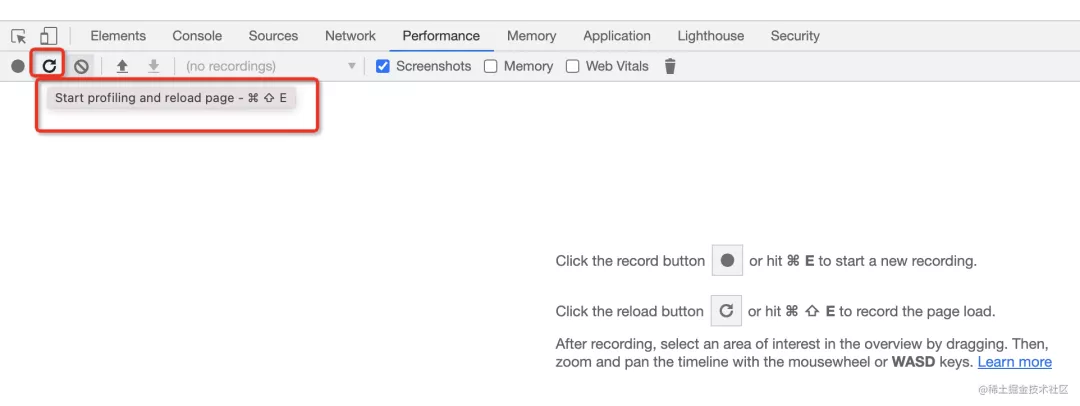
过几秒点击结束。
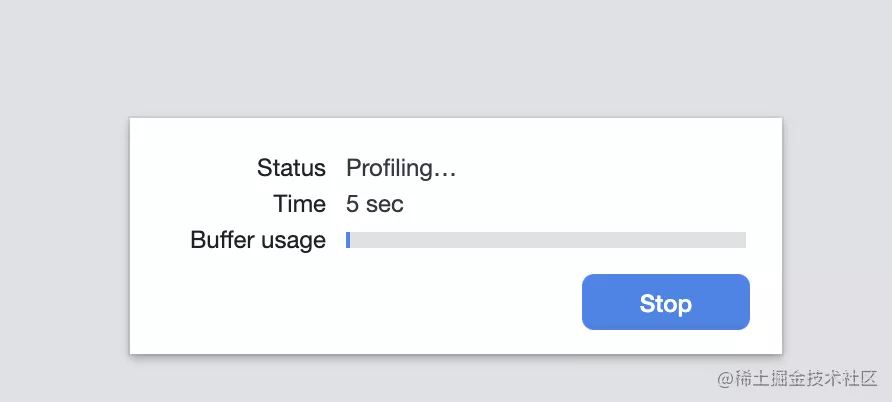
这时候界面就会展示出记录的信息:
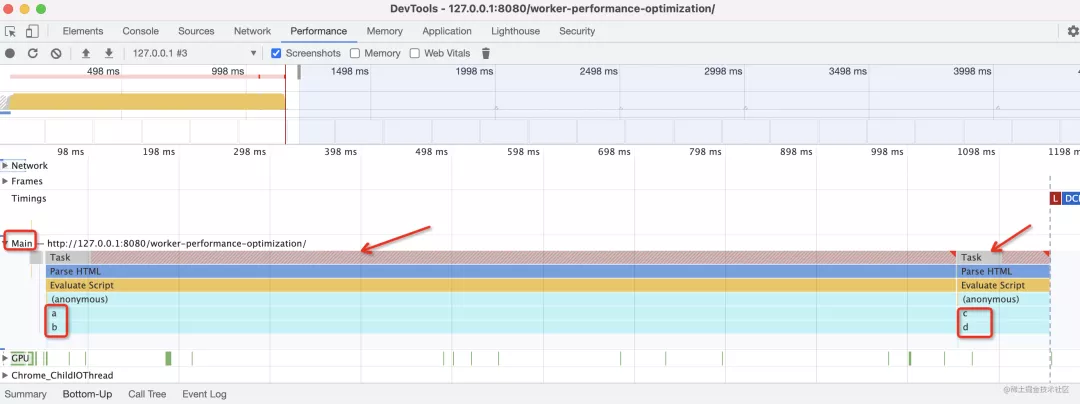
图中标出的 Main 就是主线程。
主线程是不断执行 Event Loop 的,可以看到有两个 Task(宏任务),调用栈分别是 a、b 和 c、d,和我们分析的对上了。(当然,还有一些浏览器内部的函数,比如 parseHtml、evaluateScript 等,这些可以忽略)
Performance 工具最重要的是分析主线程的 Event Loop,分析每个 Task 的耗时、调用栈等信息。
当你点击某个宏任务的时候,在下面的面板会显示调用栈的详情(选择 bottom-up 是列表展示, call tree 是树形展示)
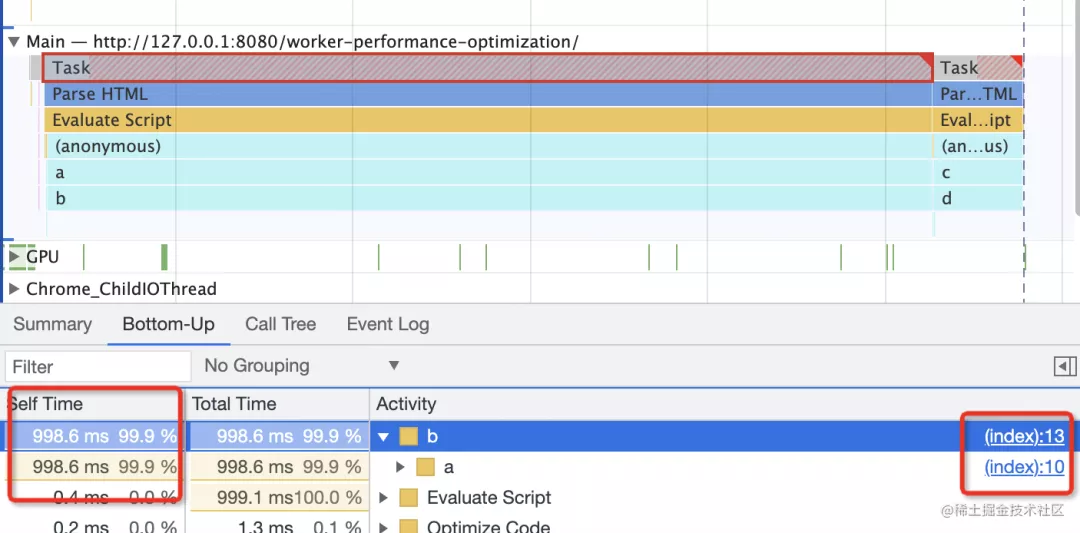
每个函数的耗时也都显示在左侧,右侧有源码地址,点击就可以跳到 Sources 对应的代码。
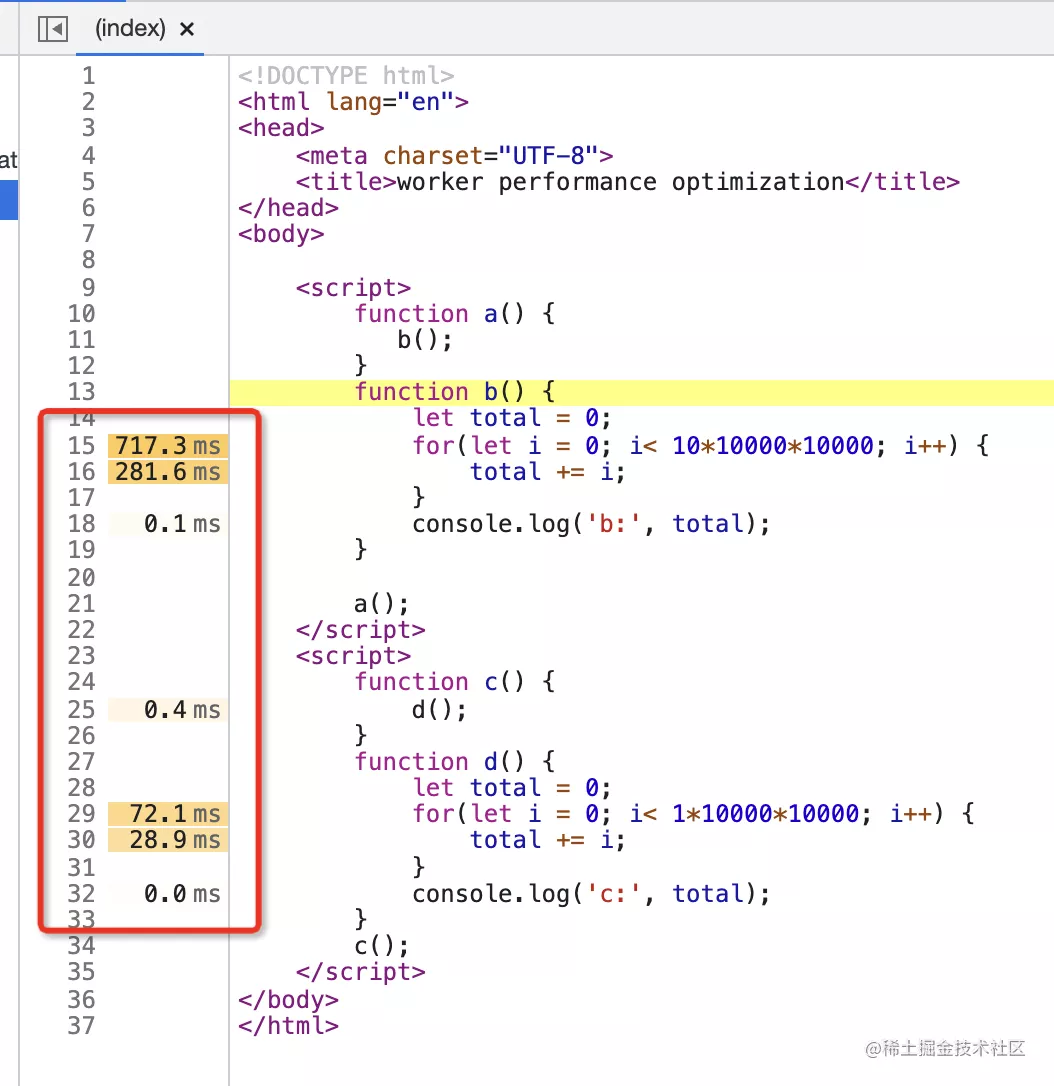
直接展示了每行代码的耗时,太方便了!
工具介绍完了,我们来分析下代码哪里有性能问题。
很明显, b 和 d 两个函数的循环累加耗时太高了。
在 Performance 中也可以看到 Task 被标红了,下面的 summary 面板也显示了 long task 的警告。
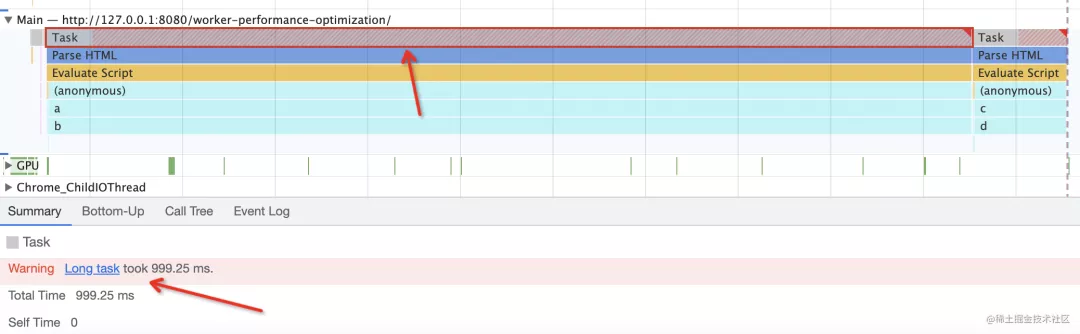
有同学可能会问:为什么要优化 long task 呢?
因为渲染和 JS 执行都在主线程,在一个 Event Loop 中,会相互阻塞,如果 JS 有长时间执行的 Task,就会阻塞渲染,导致页面卡顿。所以,性能分析主要的目的是找到 long task,之后消除它。
可能很多同学都不知道,其实网页的渲染也是一个宏任务,所以才会和 JS 执行互相阻塞。关于这一点的证明可以看我前面一篇文章:
通过 Performance 证明,网页的渲染是一个宏任务
找到了要优化的代码,也知道了优化的目标(消除 long task),那么就开始优化吧。
性能优化
我们优化的目标是把两个 long task 中的耗时逻辑(循环累加)给去掉或者拆分成多个 task。
关于拆分 task 这点,可以参考 React 从递归渲染 vdom 转为链表的可打断的渲染 vdom 的优化,也就是 fiber 的架构,它的目的也是为了拆分 long task。
但明显我们这里的逻辑没啥好拆分的,它就是一个大循环。
那么能不能不放在主线程跑,放到其他线程跑呢?浏览器的 web worker 好像就是做耗时计算的性能优化的。
我们来试一下:
封装这样一个函数,传入 url 和数字,函数会创建一个 worker 线程,通过 postMessage 传递 num 过去,并且监听 message 事件来接收返回的数据。
- function runWorker(url, num) {
- return new Promise((resolve, reject) => {
- const worker = new Worker(url);
- worker.postMessage(num);
- worker.addEventListener('message', function (evt) {
- resolve(evt.data);
- });
- worker.onerror = reject;
- });
- };
然后 b 和 c 函数就可以改成这样了:
- function b() {
- runWorker('./worker.js', 10*10000*10000).then(res => {
- console.log('b:', res);
- });
- }
耗时逻辑移到了 worker 线程:
- addEventListener('message', function(evt) {
- let total = 0;
- let num = evt.data;
- for(let i = 0; i< num; i++) {
- total += i;
- }
- postMessage(total);
- });
完美。我们再跑一下试试:
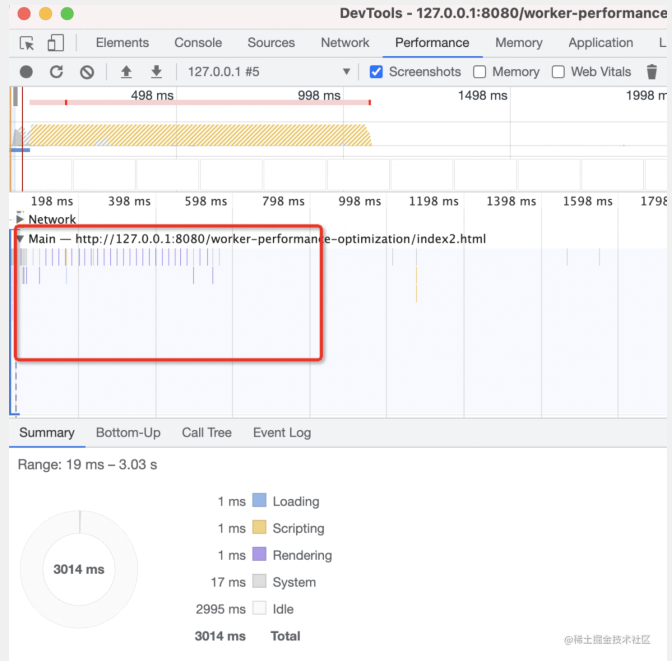
哇,long task 一个都没有了!
然后你还会发现 Main 线程下面多了两个 Worker 线程:
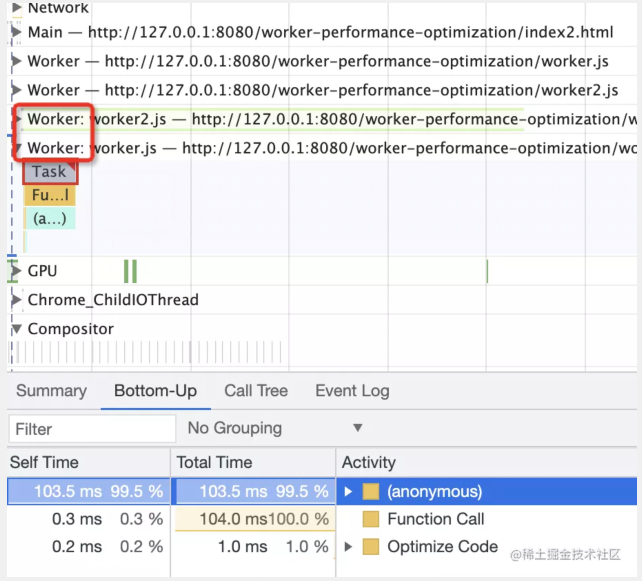
虽然 Worker 还有 long task,但是不重要,毕竟计算量在那,只要主线程没有 long task 就行。
这样,我们通过把计算量拆分到 worker 线程,充分利用了多核 cpu 的能力,解决了主线程的 long task 问题,界面交互会很流畅。
我们再看下 Sources 面板:
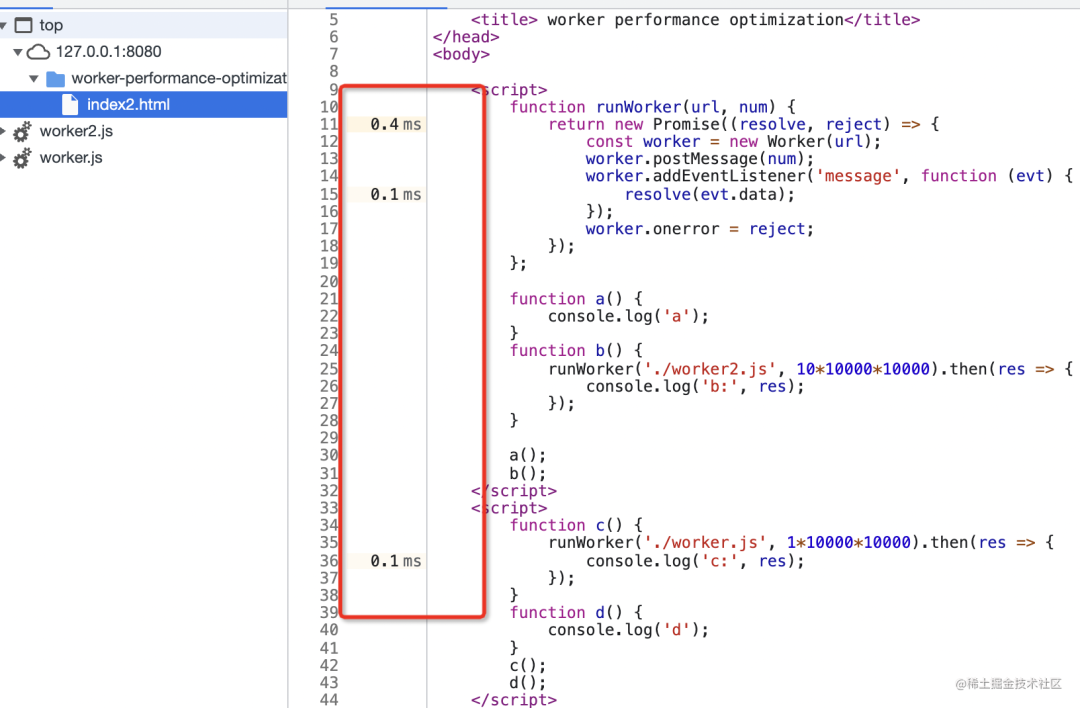
对比下之前的:
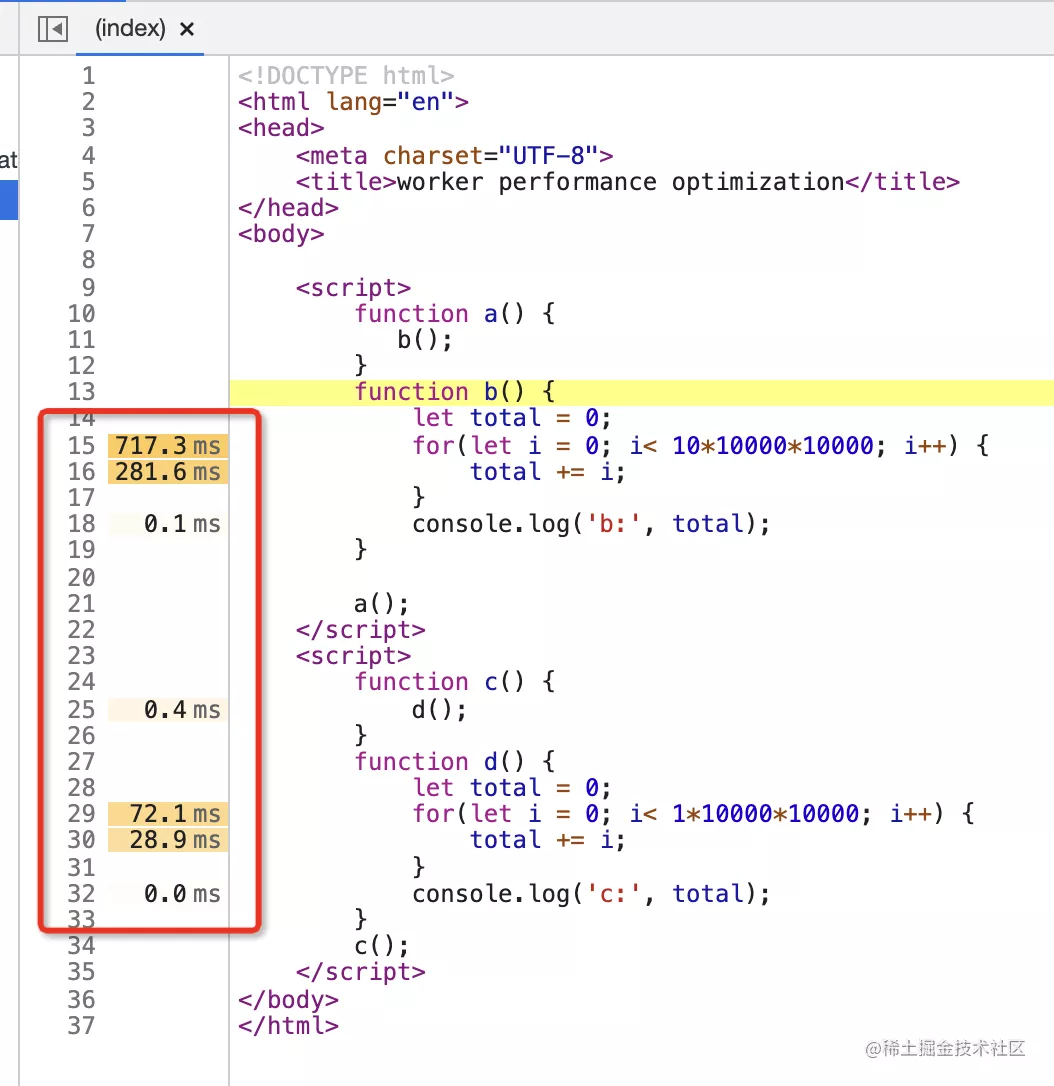
这优化力度,肉眼可见!
就这样,我们一起完成了一次网页的性能优化,通过 Peformance 分析出 long task,定位到耗时代码,然后通过 worker 拆分计算量进行优化,成功消除了主线程的 long task。
代码传到了 github,感兴趣的可以拉下来用 Performance 工具分析下:
https://github.com/QuarkGluonPlasma/chrome-devtools-exercise
总结
Chrome Devtools 的 Performance 工具是网页性能分析的利器,它可以记录一段时间内的代码执行情况,比如 Main 线程的 Event Loop、每个 Event loop 的 Task,每个 Task 的调用栈,每个函数的耗时等,还可以定位到 Sources 中的源码位置。
性能优化的目标就是找到 Task 中的 long task,然后消除它。因为网页的渲染是一个宏任务,和 JS 的宏任务在同一个 Event Loop 中,是相互阻塞的。
我们做了一个真实的优化案例,通过 Performance 分析出了代码中的耗时部分,发现是计算量大导致的,所以我们把计算逻辑拆分到了 worker 线程以充分利用多核 cpu 的并行处理能力,消除了主线程的 long task。
做完这个性能优化的案例之后,是不是觉得 Peformance 工具用起来也不难呢?
其实会分析主线程的 Event Loop,会分析 Task 和 Task 的调用栈,找出 long task,并能定位到耗时的代码,Performance 工具就算是掌握了大部分了,常用的功能也就是这些。
原文链接:https://mp.weixin.qq.com/s/T_Z_xKByZwbrvERoG-1OFw

















